Parandus: Apple Watchi avamine ei tööta mõne iPhone 13 mudeli puhul
Varia / / November 14, 2021
Apple tõi hiljuti turule iPhone 13 seeria ja see on nüüd müügil. Samuti on paljud kasutajad neid juba kasutama hakanud ja ülejäänute jaoks alustatakse nende tarnimist sellisel kujul, nagu see hiljuti välja anti, ja kasutajatel on juba probleeme. Uus probleem on Apple'i kella lukustuse avamine mõnel iPhone 13 mudelil. Selle probleemi puhul ei saa kasutaja automaatset avamissüsteemi kasutada, kuna Apple Watchi avamine ei tööta mõne iPhone 13 mudeli puhul. Apple on nutitelefonitööstuse üks suurimaid kaubamärke, kuid seda ümbritsevad alati probleemid, mis korduvad. Nii et enne kui nad probleemi lahendavad iOS-i värskenduse kaudu, on meil probleemi lahendamiseks tõrkeotsing.
Tänapäeval kasutame tavaliselt mitmeid vidinaid, nagu nutikellad, rihmad, kõrvaklapid, Airpods jne. Nagu me teame, on Apple'il mitmesuguseid avamissüsteeme, nagu näotuvastus, sõrmejäljeskanner, PIN-koodiga avamine ja usaldusväärsete seadmete kaudu avamine. Kuid Covidi olukorra tõttu peame regulaarselt maske kandma ja selleks on Apple'il näotuvastusega probleem, nii et parim viis iPhone'i avamiseks on Apple Watch. Nii paljud kasutajad kasutavad nüüd oma Apple'i kellasid mitmesuguste teenuste autentimiseks, kuid Apple'i kella avamise probleemide tõttu seisavad paljud kasutajad silmitsi probleemidega.

Lehekülje sisu
-
Parandus: Apple Watchi avamine ei tööta mõne iPhone 13 mudeli puhul
- Kontrollige Apple Watchi ühenduvust
-
Keelake iPhone'iga avamine Apple Watchis ja iPhone 13-s
- Apple Watchi jaoks
- iPhone 13 jaoks
- FaceID seadete lähtestamine iPhone 13-s
- Kontrollige randmetuvastust
- Siduge Apple Watch uuesti iPhone 13-ga
- Järeldus
Parandus: Apple Watchi avamine ei tööta mõne iPhone 13 mudeli puhul
Mõned kasutajad kiirendavad iPhone 13 kasutamisel Apple'i kogukonnas regulaarselt erinevaid probleeme, millega nad silmitsi seisavad. Apple on probleemi lahendamiseks juba alustanud uurimis- ja arendustegevust. Varem oli iPhone 13-l must ekraan. Mõned funktsioonid ei tööta ega lae korralikult. Peale selle on mõnel kasutajal Apple'i kellaga ühenduvusprobleeme.
Apple Watch on hädavajalik vidin, mida igaüks soovib kanda, et oma tervist jälgida. Lisaks saate Apple Watchi abil vajalikke teateid sõnumite, meilide ja kõnede kohta. IPhone'i avamise protsess on sama, mis Maci avamine Apple'i kellaga. Iga kord, kui me iPhone'i avame, teavitab Apple Watch haptilise vibratsiooniga kellaekraanil kuvatava märguandega. Enne edasiliikumist veenduge, et teie iPhone'is töötaks iOS 14.5 või uuem ning watchOS oleks 7.4 või uuem. Samuti on selle funktsioonid saadaval Apple Watch Series 3 või uusimas versioonis.
Kontrollige Apple Watchi ühenduvust
Järgmine parandus on selleks, et kontrollida, kas kell on iPhone'iga ühendatud või mitte. Mõnikord on Apple'i käekell teie seadmega seotud, kuid pole iPhone'iga aktiivselt ühendatud, kuna kella funktsioonid ei kajastu teie iPhone'is.
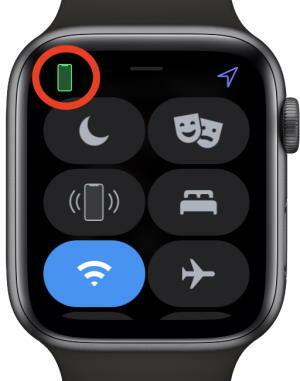
Näiteks selleks, et kontrollida, kas kell on ühendatud iPhone 13-ga, libistage kella ekraani allservast üles, et avada juhtimiskeskus. Seejärel otsige kella vasakpoolses nurgas rohelist iPhone'i ikooni. See tähendab, et see on teie iPhone'iga aktiivselt ühendatud. Kui te ei näe iPhone'i rohelist ikooni, kontrollige, kas Bluetooth on iPhone'is lubatud, avage seaded ja seejärel Bluetooth. Pärast seda puudutage Bluetoothi seadetes Minu seadmed ja kontrollige, kas Apple Watch on ühendatud või mitte.
Keelake iPhone'iga avamine Apple Watchis ja iPhone 13-s
See meetod on trikk ja see võib probleemi lahendada, kui keelate ja lubate iPhone'iga lukust avamise üks kord nii kellas kui ka iPhone 13-s.
Apple Watchi jaoks
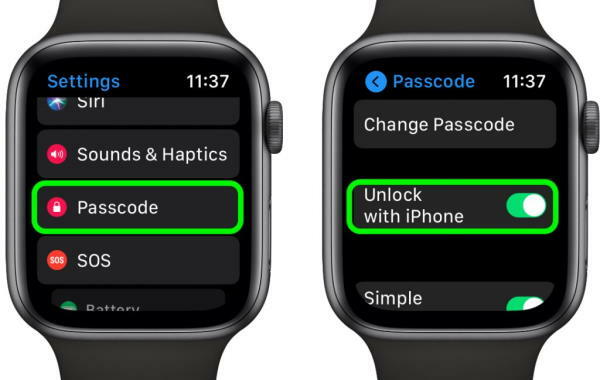
Reklaamid
- Avage Apple Watchis seaded ja seejärel puudutage valikut Pääsukood.
- Seejärel puudutage selle keelamiseks üks kord funktsiooni Ava iPhone'iga ees olevat lülituslülitit.
- Seejärel puudutage funktsiooni lubamiseks lülitit ja kontrollige, kas see töötab või mitte.
iPhone 13 jaoks
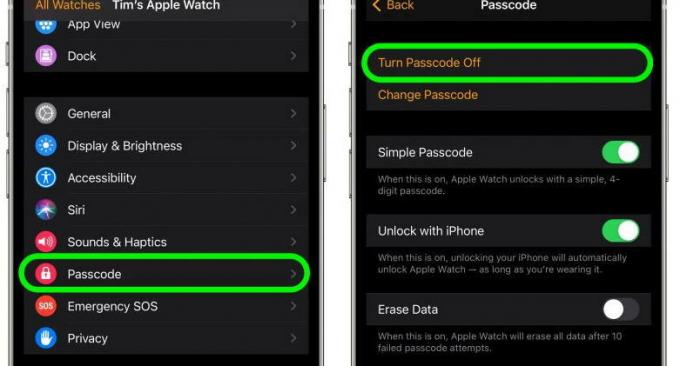
- Avage oma iPhone 13-s rakendus Watch ja puudutage valikut Kõik kellad.
- Nüüd kerige allapoole ja valige saadaolevate valikute hulgast Pääsukood.
- Seejärel puudutage Lülita pääsukood välja. Oodake mõni sekund ja seejärel puudutage selle lubamiseks uuesti nuppu Lülita pääsukood sisse.
- Seejärel taaskäivitage kell ja iPhone13 üks kord, et muudatused kasutusele võtta ja kas probleem on lahendatud või mitte.
FaceID seadete lähtestamine iPhone 13-s
KUI näo ID-l on teie näo tuvastamisel probleeme või Apple'i kellaga avamine ei tööta, on järgmine lahendus FaceID lähtestamine iPhone 13 seadetest.

Reklaamid
- Avage oma iPhone 13-s rakendus Seaded, seejärel kerige alla ja puudutage valikut Näo ID ja pääsukoodid.
- See palub teie pääsukoodil seadeid muuta.
- Pärast seda puudutage ülesande lõpetamiseks nuppu Lähtesta näo ID.
Kontrollige randmetuvastust
Apple Watch töötab, kui kannate kella kätel. Kella kandmise teadmise mehhanism on randmetuvastusfunktsioon, kas peate sisestama pääsukoodi, et kella kaudu iPhone'ile juurde pääseda. Nii et kontrollige oma iPhone'i seadetes, kas randmetuvastus on lubatud.

- Avage oma iPhone 13-s rakendus Watch ja puudutage valikut Pääsukood.
- Järgmisel vahekaardil kontrollige, kas randmetuvastus on lülituslülitiga lubatud või mitte (see näitab rohelist värvi).
Siduge Apple Watch uuesti iPhone 13-ga
See on viimane meetod iPhone 13 avamisprobleemi lahendamiseks. Seadmete uuesti parandamine toimib nagu me taaskäivitame oma seadmed. Paljud kasutajad teatasid, et see töötab nende jaoks, kuid protsessi lõpuleviimiseks võib kuluda veidi aega. Kuid enne sidumise katkestamist asetasid seadmed need piisavalt lähedale, et tagada kiire ühenduvus.
- Avage oma iPhone 13-s rakendus Watch ja puudutage valikut Kõik kellad.
- Nüüd puudutage nuppu I sidumise tühistamiseks ikooni ühendatud kella nime ees.
- Järgmises aknas puudutage nuppu Apple Watchi sidumise tühistamine kella lahtiühendamiseks.
- Puudutage kinnitamiseks nuppu OK ja see võib paluda teil sisestada Apple ID parool.
Enne Apple'i kella sidumise tühistamist looge kindlasti kella seadete varukoopia, et saaksite selle taastada. Vaikimisi loob apple juba kella seadete ja sisu varukoopia.
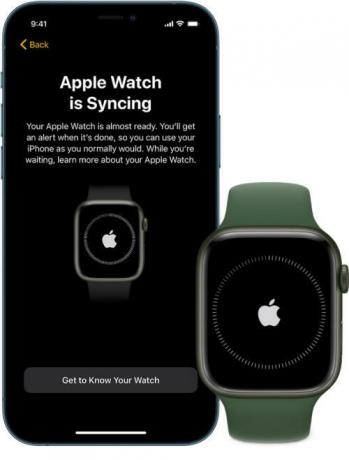
- Vajutage ja hoidke all Apple'i kella külgnuppu, kuni näete kella ekraanil Apple'i logo.
- Nüüd oodake, kuni saate oma iPhone 13-s teatise "Kasutage oma iPhone'i selle Apple'i kella seadistamiseks". Seejärel puudutage kella seadistamiseks nuppu Jätka.
- Kui märguannet ei kuvata, avage oma iPhone'is rakendus Watch ja valige kella uuesti ühendamiseks siduda uus kell.
- Taastage kogu kella sisu ja seaded ning proovige iPhone'i Apple'i kellaga avada.
Järeldus
Kui mõni ülaltoodud meetoditest ei tööta, soovitame teil probleemi lahendamiseks oodata, kuni Apple ei väljasta ühtegi värskendust. Apple tegeleb juba teatatud probleemi parandamisega ja loodame, et kõik probleemid lahenevad tulevastes värskendustes. Eeldame, et ülaltoodud meetodid lahendavad probleemi ja külastame regulaarselt rohkem iOS-i seadmete parandusi.



